| << Chapter < Page | Chapter >> Page > |
Para escribir datos en un fichero de hoja de cálculo, hay que formatear las cadenas como cadenas de hoja de cálculo, que son cadenas que incluyen delimitadores como por ejemplo tabuladores (tabs). En muchas hojas de cálculo, el carácter tab separa las columnas, y el carácter fin de línea separa las filas.
Functions>>All
Functions>>String para asegurar la portabilidad de VIs entre diferentes plataformas. (
Windows ) La constante inserta un retorno de carro y un avance de línea. (
Mac OS ) La constante inserta un retorno de carro. (
UNIX ) La constante inserta un avance de línea.Usar el VI
Write To Spreadsheet File o la función
Array To Spreadsheet String para convertir un conjunto de números desde un gráfico, un diagrama o una adquisición en una cadena de hoja de cálculo. Si se quiere escribir números y textos para una hoja de cálculo o un procesador de textos, usar las funciones de String y las funciones de Array para formatear los datos y combinar las cadenas. Después escribir los datos en un fichero.
Usar la función
Format Into File para dar formato a cadenas, numeros, caminos de acceso y datos Boleanos como texto y escribir el texto a un fichero. A menudo se puede usar esta función en vez de hacerlo por separado, dar formato a la cadena con la función
Format Into
String o con el VI Express
Build Text y escribir la cadena resultante con el VI
Write
Characters To File o con la función
Write File .
Usar la función
Format Into File para establecer el orden en que aparecen los datos en el fichero de texto. Sin embargo, no se puede usar esta función para añadir datos a un fichero o sobreescribir los datos existentes en un fichero. Para esas operaciones usar la función
Format Into String junto con la función
Write File . Se puede conectar un
refnum o
path al terminal
input
file de la función
Format Into File , o se puede dejar esta entrada sin conectar y mediante una caja de diálogo, se preguntará al usuario el nombre del fichero.
En el diagrama de bloques mostrado en la
[link] , el VI
Open/Create/Replace File abre un fichero, y el
bucle For se ejecuta 5 veces. La función
Format
Into File convierte el número de repeticiones y el número aleatorio en cadenas de texto y coloca los caracteres tabulador y fin de línea en las posiciones correctas para crear 2 columnas y una fila en formato de hoja de calculo. Después que el bucle completa las 5 repeticiones, el fichero se cierra, y el VI chequea la condición de error.
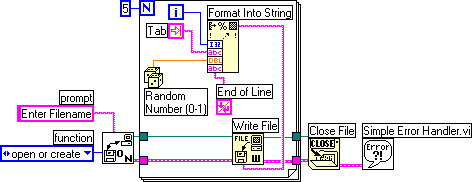
Este VI crea este fichero de texto, en el que una flecha (→)
indica un tabulador, y el símbolo de fin de párrafo (¶) indica un carácter de final de línea.
0→ 0.798141¶
1→ 0.659364¶2→ 0.581409¶
3→ 0.526433¶4→ 0.171062¶
Se puede abrir el fichero de texto anterior en una aplicación de hoja de cálculo para visualizarla como se muestra a continuación en la [link] .
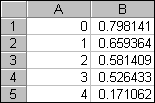
En el diagrama de bloques mostrado en la
[link] , el VI Express
Write LabVIEW Measurement File incluye las funciones abrir, escribir, cerrar y gestión de errores. También se encarga del formateado de la cadena de texto con tabuladores o delimitado por comas. La función
Merge Signals combina el contaje de repetición del bucle y el número aleatorio en un tipo de datos dinámico.
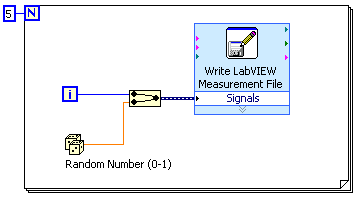
La caja de diálogo en la
[link] muestra la configuración para el VI Express
Write LabVIEW Measurement File .
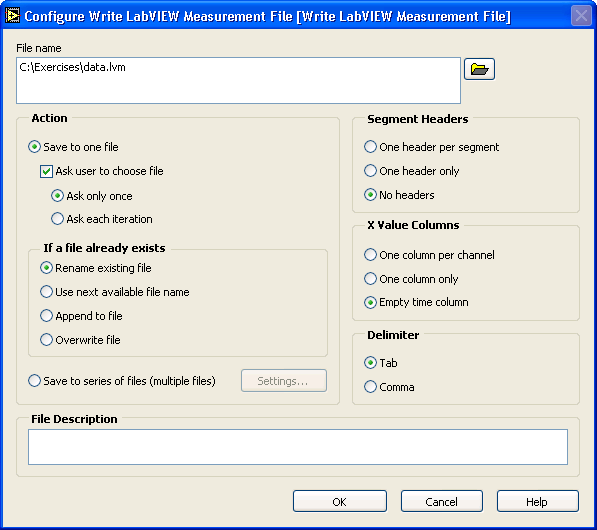
Este VI crea un fichero
.lvm que se puede abrir con una hoja de cálculo. La
[link] muestra un ejemplo de la hoja de cálculo creada por el VI Express
Write LabVIEW Measurement File , haciendo uso de la configuración mostrada anteriormente.
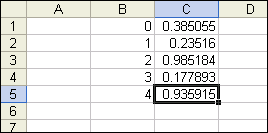
Consultar el módulo
Adquisición de datos y formas de onda (Data Acquisition and Waveforms) , para obtener más información de los instrumentos virtuales Express
Write
LabVIEW Measurement File y
Read LabVIEW
Measurement File .

Notification Switch
Would you like to follow the 'Programación gráfica labview - cadenas de texto y ficheros de entrada y salida' conversation and receive update notifications?